практическая. Алгоритм работы при создании C. Алгоритм работы при создании C# sharpпроекта в Visual Studio New Project Создание проекта
 Скачать 190.17 Kb. Скачать 190.17 Kb.
|
|
Алгоритм работы при создании C# sharp-проекта в Visual Studio 1. New Project: Создание проекта. Запуск Microsoft Visual Studio. Пункт меню File -> New -> Project (Файл -> Создать -> Проект). В открывшемся окне в разделе Installed (Установленные) найти Visual C#. Справа в разделе Templates (Шаблоны) выбрать Console Application (Консольное приложение). Указать имя нового «решения» (Solution Name) и имя проекта (Name). Сохранить проект на локальном диске в легко доступном месте (например, D:\Projects). Можно снять галочку Create folder for solution (Создать каталог для решения), чтобы не множить каталоги без необходимости. 2. Add files: Добавление файлов. Правый клик на проекте в окне Solution Explorer (Обозреватель решений) — пункт Add (Добавить) — пункт Create New Item (Создать элемент) или Add existing Item (Существующий элемент). Для этого и любого другого проекта понадобится как минимум один файл с точкой входа в программу — функцией main. 3. Exclude files: Исключение файлов. Сначала удобно создать один проект и добавлять в него по одному файлу с решением каждой отдельной задачи. Однако при этом возникает проблема: в нескольких файлах проекта присутствует функция main, что противоречит правилам C# (sharp). Для решения данной проблемы, необходимо «исключать» файлы из проекта (правый клик на файле -> Exclude from project (Исключить)). При этом файлы исчезнут из окна проекта, однако сохранятся в каталоге проекта на диске. Лабораторная работа 1. Вывод приветствия в консоль (стандартный поток вывода) [Название проекта: HelloWorld, имя файла hw.cs] Выполнение: Часть 1: Создайте новый проект с названием HelloWorld (алгоритм создания проекта см. выше). В окне Solution Explorer (Обозреватель решений) выполните правый клик на названии проекта … Application и выберите пункт Add -> New Item -> Class (Добавить -> Создать элемент -> Класс С# (cs)). В поле Имя файла введите Hw.cs. Щелкните Добавить В первых строках файла перечислены подключения глобальных пространств имен:
Добавьте главную функцию Main (...){}, скопировав ее из файла Program.cs (в окне Solution Explorer (Обозреватель решений)). Удалите код функции Main в файле Program.cs. В результате код файла Hw.cs должен включать функцию: //... namespace ConsoleApplication1 { class Hw { static void Main(string[] args) { } } } Вставьте в нее инструкцию вывода в консоль слов «Привет мир!» ... static void Main(string[] args) { Console.WriteLine("Привет мир!"); } ... Оператор вывода в консоль:
или вывода значения переменной:
Чтобы консольное окно не исчезало сразу, добавим паузу: //... static void Main(string[] args) { Console.WriteLine("hello World!!!"); Console.ReadKey(); } //... Запустите отладку приложения, нажав F5 или зеленый треугольник на панели инструментов. Задание 1 (домашнее задание): Выполнить: Создайте C# консольное приложение. В функции Main() приложения создайте переменные с верным типом данных (используйте информацию, представленную ниже). После объявления и инициализации переменных, выведите значения этих переменных в консоль, используйте метод Console.WriteLine(). Информация о студенте: Имя | Фамилия | Дата рождения | Адрес | Пол | Страна Информация о курсе: Название курса | Баллы | Количество занятий в неделю | Преподаватель Указание: Для указания пола студента необходимо использовать символьный тип данных:
[Название проекта: Lesson_1Task1, название файла L1Task1.cs] Результат: Информация о студенте: Имя : Ivan, Фамилия : Ivanov, Дата рождения : 1993 1 2, Адрес: Rostov-on-Don, Пол: m, Страна: Russia Course Information: Название курса : CS211, Баллы:56, Количество занятий в неделю: 16, Преподаватель: Mayer Svetlana Ввод значений Для ввода данных в си шарп применяется стандартная функция:
РЕКЛАМА practicum.yandex.ru Программирование на Python — курс от Яндекса Узнать больше 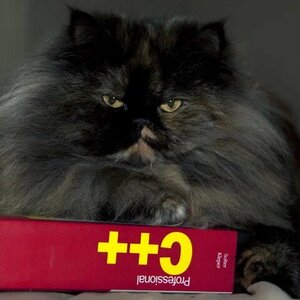 РЕКЛАМА skillbox-ru.turbopages.org Почему лучше учить сложный C++, чем простые Python/Java Узнать больше 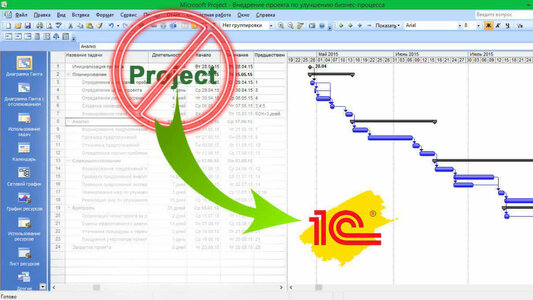 РЕКЛАМА rus.itland.ru Аналог Microsoft Project Узнать больше  РЕКЛАМА gb.ru Программирование на С++. Гарантия трудоустройства Узнать больше При вводе значения и сохранении его в целочисленную переменную n, функция будет иметь вид:
где int означает целочисленный тип переменной; int.Parse — метод для преобразования введенной строки в целое число. То же самое можно записать в две строки и использовать две переменных: сначала введенное значение сохраняется в первую строковую переменную (s), затем это значение преобразуется в целочисленное и сохраняется во вторую переменную целочисленного типа (n):
Лабораторная работа 2. Увеличение числа на единицу Подробно: Запросить число. Увеличить на единицу. Вывести значение. Выполнить при помощи пользовательской функции с аргументом. [Название проекта: Lesson_1Lab2, название файла L1Lab2.cs] Выполнение: Создайте новый проект (консольное приложение, пустой проект) с названием Lesson_1Lab2: File -> New Project -> Visual C# , Console Application. 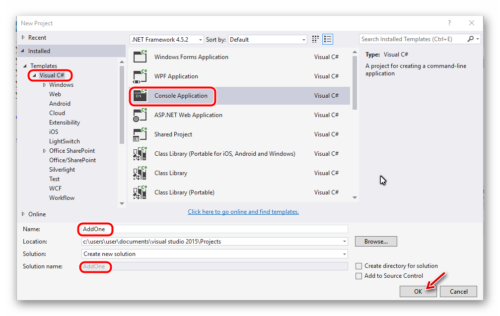 Откройте файл Program.cs и добавьте код объявления целочисленной переменной и запросите значение для нее: ... int n = int.Parse(Console.ReadLine()); ... Затем добавьте код для увеличения переменной на единицу (инкремент) и вывода ее значения. После этого разместите оператор для задержки окна консоли: ... n++; Console.WriteLine(n); Console.ReadKey(); ... В целом код файла должен иметь вид: using System; using System.Collections.Generic; using System.Linq; using System.Text; using System.Threading.Tasks; namespace AddOne { class Program { static void Main(string[] args) { int n = int.Parse(Console.ReadLine()); n++; Console.WriteLine(n); Console.ReadKey(); } } } Запустите отладку приложения (F5). Задание 2: Выполнить: Создайте консольное приложение, которое вычисляет среднее арифметическое двух введенных целых чисел. Выведите результат в консоль. Указание: Для того, чтобы представить результат не целого, а вещественного типа, по крайней мере один из операндов должен быть вещественного типа. По заданию мы имеем целый тип. Поэтому, чтобы все-таки получить результат вещественного типа, нужно в качестве делителя использовать 2.0 (т.е. (a + b) / 2.0). [Название проекта: Lesson_1Task2, название файла L1Task2.cs] Результат: Введите два числа: 2 6 Среднее арифметическое: 4 Задание 3: Выполнить: Попросите пользователя ввести сторону треугольника. Вычислите периметр и площадь треугольника. Указание 1: Формула площади: Указание 2: Для вычисления квадратного корня следует использовать класс Math, например:
[Название проекта: Lesson_1Task3, название файла L1Task3.cs] Результат: Введите сторону треугольника, пожалуйста: >> 3 Периметр треугольника: 9 Площадь: 3.89711431702997 Лабораторная работа 3. Boolean type Выполнить: Задаются три целых числа: A, B и C (они вводятся). Выведите значение true в окно консоли, если двойное неравенство A < B < C истинно, и выведите false в противном случае. Указание: Не использовать условный оператор (IF). [Название проекта: Lesson_1Lab3, название файла L1Lab3.cs] Пример выполнения: Введите три числа 5 7 10 Результат: true Введите три числа 8 7 10 Результат: false Алгоритм: Откройте Visual Studio. Создайте консольное приложение с именем Lesson_1 Lab 3: File (Файл) - > New (Создать) - > Project/Solution (Проект) - > Console Application (Консольное приложение). В окне Solution Explorer (Обозреватель решений) найдите файл Program.cs и переименуйте его в L1Lab3.cs. Внутри функции Main попросите пользователя ввести три числа: //... static void Main(string[] args) { Console.WriteLine("Введите три числа"); } ... Добавьте код объявления для трех целочисленных переменных (A, B, C) и запросите значения для них: //... Console.WriteLine("Введите три числа"); int a = int.Parse(Console.ReadLine()); int b = int.Parse(Console.ReadLine()); int c = int.Parse(Console.ReadLine()); //... Для использования двух или более сравнительных операторов в C# необходимо использовать логический оператор &&, что означает И: A < B && B < C Добавьте код для вывода результата двойного сравнения переменных (если a < b и b < c, то результат будет true, а в противном случае -false): ... Console.WriteLine(a Console.ReadKey(); ... Запустите отладку приложения (F5). Чтобы сделать вывод более красивым, вы можете использовать другой способ (рекомендуемый синтаксис c# ): //... //Console.WriteLine(a Console.WriteLine($"{a}<{b}<{c}={a < b && b Console.ReadKey(); ... В этом случае необходимо использовать символ $. В фигурных скобках есть заполнители, они предназначены для значений переменных. Задание 4: Выполнить: Даны четыре числа: x1, x2, x3, x4. Выведите true, если сумма первых двух чисел (x1, x2) больше суммы следующих двух чисел (x3, x4), а в противном случае выведите false. Указание: Не использовать условный оператор (IF). [Название проекта: Lesson_1Task4, название файла L1Task4.cs] Результат: Введите 4 числа: 2 6 5 1 Результат: true Введите 4 числа: 2 6 5 7 Результат: false К оглавлению Далее Разместил admin / 21 ЯНВАРЯ, 2020 / 0 Комментарии https://labs-org.ru/c-sharp1/ |
